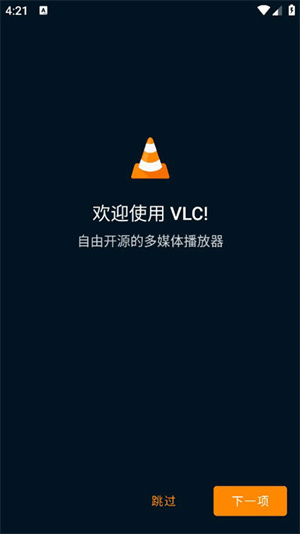
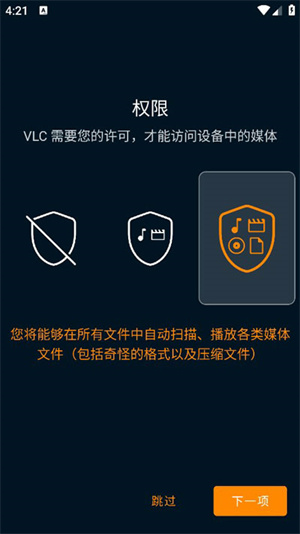
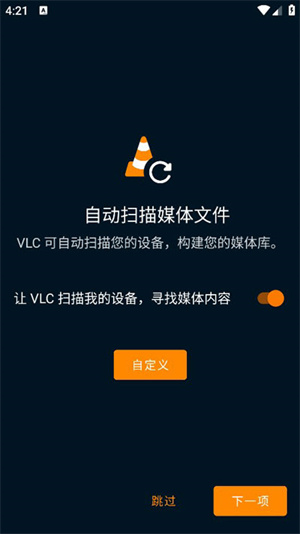
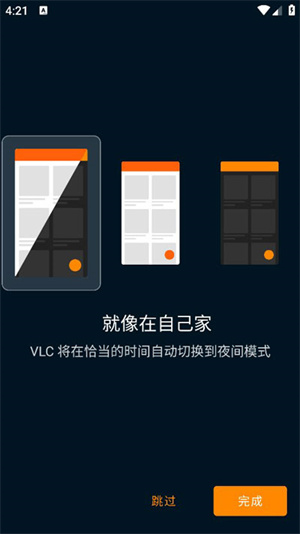
VLCPlayer播放器是一款好用的在线本地视频播放器,一款能够让用户在手机上一站式播放本地多媒体文件,完美支持当前主流的视频格式,让用户可以在手机上享受最简单的视频播放。VLCPlayer播放器官方版可以说是一个好用的开源在线视频播放器,用户还可以在这里联网播放,完美支持多家网盘视频播放,Box、iCloudDrive、Dropbox、GoogleDrive、OneDrive、iTunes等方式进行播放,让用户享受全网海量的在线视频。
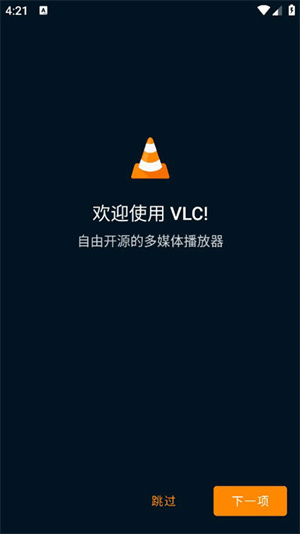
VLCPlayer播放器内置了多种好用的视频播放功能,用户可以在这里设置字幕、音轨、音频、画质、画面渲染等等,你的视频播放方式将由你来选择,自己定义舒适的播放环境。
1、播放所有格式的所有文件,如经典 VLC。
2、音频和视频媒体库,具有完整的搜索和历史记录。
3、支持网络流,包括 HLS 和 Dash。
4、支持 NAS 和共享驱动器浏览。
5、支持 Android 版本 2.2 (platform-8) 或更高版本的旧版本。
6、当前版本支持 Android 4.2 (platform-14) 或更高版本。
7、支持 ARMv7、ARMv8 / AArch64、MIPS 和 x86。
8、支持安卓电视。
9、支持 Chromebook。
10、字幕支持,嵌入式和外部,包括 ASS 和 DVD 字幕。
11、多音频或字幕轨道选择。
12、多核全硬件解码。
13、手势,耳机控制。
14、音频均衡器和滤波器。
15、支持二次显示。
16、支持 360 视频和 3D 音频。
1、兼容
支持市面上绝大多数主流操作系统,比如windows、mac、Android等等。
2、导入
一键导入视频,无需修改文件方式,直接进行导入。
3、播放
支持倍速播放,选择喜欢的速度进行视频播放,十分方便。
4、免费
完全免费的一款软件,使用期间不收取任何费用。
1、在本站下载并安装软件后,打开软件,首次使用软件需要开启相关权限确保软件正常运行。
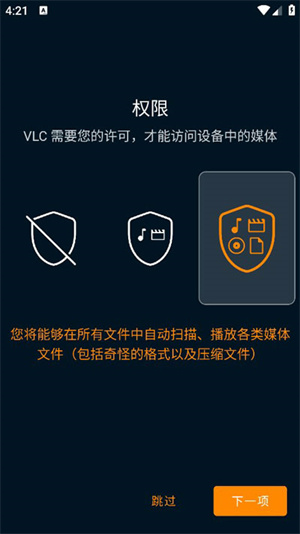
2、进入软件后将自动获取当前设备内的多媒体文件,也可以点击右上角的刷新按钮重新导入。
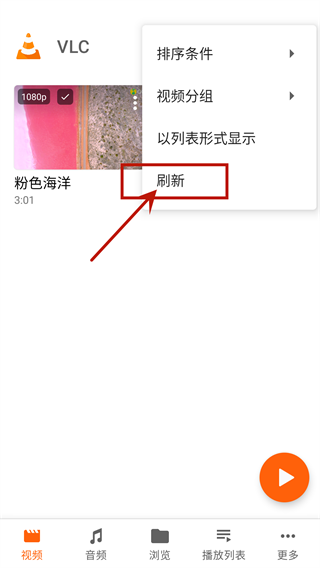
3、导入成功后只需点击想要观看的多媒体文件即可进入播放界面。

4、以视频文件为例,轻按下方的播放器控制按钮可以了解每一个按钮的用途,上滑或下滑左侧屏幕可以控制显示亮度,上滑或下滑右侧屏幕可以控制视频音量,轻按两下屏幕可以暂停/播放视频,左滑或右滑可以定位到具体位置。

5、点击视频右上角按钮还有很多实用工具,比如锁定屏幕、回放速度(倍速)以及添加书签等。
VLC 崩溃的症状:
多次尝试后未加载 VLC 媒体播放器
媒体播放器无法加载视频。
灰色、蓝色、黑色或白色屏幕而不是视频
在屏幕上获取不同的逻辑错误和提示
VLC 媒体播放器在两者之间停止工作
其他播放问题也可能是应用程序损坏的症状。
VLC 播放器不工作的原因:
系统上可能未正确安装 VLC Player。
可能正在尝试加载损坏或不受支持的文件。
VLC 播放器也可能已损坏。
系统可能没有足够的可用空间来运行高清视频。
计算机上安装的驱动程序可能已损坏或已过时。
VLC 的编码、输出方案或任何其他播放设置可能存在问题。
系统的固件或任何其他安全应用程序/设置可能会阻止 VLC 的组件。
视频可能有图片/声音问题、缺乏同步、缺少片段、丢帧、标题损坏等。
VLC 播放器崩溃解决方法:
修复 1:重新安装 VLC 媒体播放器
这是最简单的解决方案,可以轻松解决 VLC 崩溃问题。如果 VLC 媒体播放器本身已损坏,卸载它即可,然后将其重新安装到手机上。
修复 2:更改硬件加速解码
硬件加速是媒体播放器中的重要组件,可将其负载分配给 GPU。有时,硬件加速解码的变化也会导致 VLC 播放器滞后问题。要解决此问题,可以转到 VLC 播放器的工具 > 首选项 > 输入/编解码器 > 硬件加速解码。从这里选择 DirectX 视频加速功能或完全禁用该选项。
用户可以从智会投屏官网或TV应用市场下载各端应用并安装,并确保手机端和TV端在IP可互访的网络中,同时两端都可访问互联网。
在TV端启动应用后,会从服务端获取到投屏码;在PC端应用界面,输入投屏码,即可发起手机端桌面镜像投屏到TV端。手机和TV端需要网络可达,例如在同一个网络环境下。
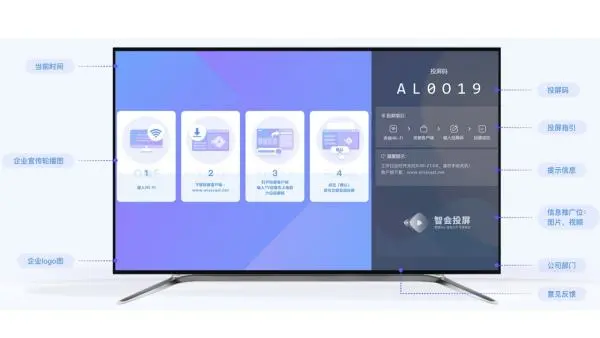
评分及评论
点击星星用来评分